មិថុនា
ធ្វើយ៉ាងណា ដើម្បីកុំឲ្យគេចូលទៅកាន់ Windows Registry បាន ?
Windows Registry គឺជាបណ្តុំនៃរចនាសម្ព័ន្ធទិន្នន័យដែលផ្ទុកនូវរាល់ configuration setting ផ្សេងៗ និង option នៃសមាសភាពមួយចំនួនរបស់ operating system ហើយក៏ជាទីតាំងផ្ទុក configuration files សម្រាប់ដំណើរការ application នៅលើទម្រង់ platform ។ ដូចនេះវាប្រហែលជាមធ្យោបាយដ៏ល្អមួយ ដែលយើងអាចការពារ Windows Registry កុំឲ្យមានការ access ណាមួយដែលមិនត្រឹមត្រូវជាលក្ខណៈ local និង remote ។
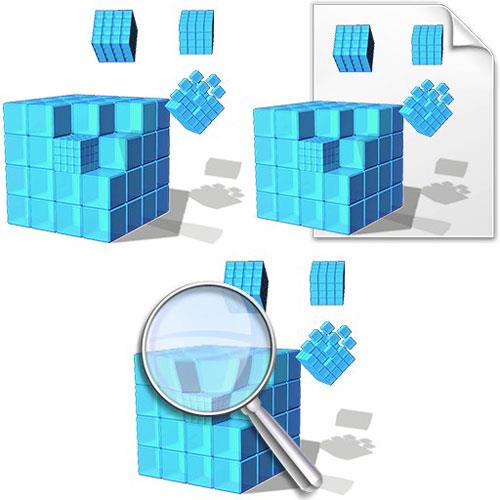
ទស្សនាវដ្ដីយើងខ្ញុំធ្លាប់បានបង្ហាញនៅលេខមុនៗរួចហើយអំពីការចូលទៅកែ option មួយចំនួននៅក្នុង Windows Registry ។ ឥឡូវនេះទស្សនាវដ្ដីអាន-ANT យើងខ្ញុំសូមធ្វើការបង្ហាញជូននូវវិធីសាស្រ្តក្នុងការរឹតបន្តឹងរាល់ការ access ចូលទាំងអស់ជាលក្ខណៈ local និង remote នៅក្នុងម៉ាស៊ីនកុំព្យូទ័រ ។
ការ block access ទៅលើ registry ជាលក្ខណៈ local
ជាដំបូងយើងត្រូវត្រួតពិនិត្យមើលសិនថា តើយើងមានសិទ្ធិជា local administrator ឬក៏អត់ ដើម្បីមានសិទ្ធិចូលទៅកំណត់វា ។
ក្រោយមកសូមចុច ប៊ូតុង Windows + R ដើម្បីដំណើរការ Run រួចវាយ gpedit.msc ហើយចុច OK ដើម្បីបើកផ្ទាំង Local Group Policy Editor ។
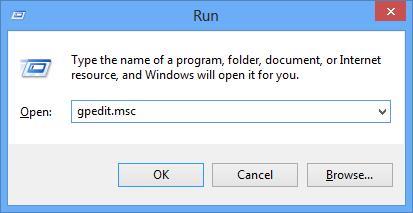
នៅពេលដែលផ្ទាំង Local Group Policy Editor បានបង្ហាញសូមចូលទៅកាន់ទីតាំងផ្នែក pane ខាងឆ្វេងដូចខាងក្រោម៖
User Configuration → Administrative Template → System

បន្ទាប់មកសូម double-click ទៅលើ Prevent access to registry editing tools នោះលោកអ្នកនឹងបានឃើញផ្ទាំងដូចខាងក្រោមលេចឡើង រួចហើយសូមចុចយក Enable ហើយចុច OK ។
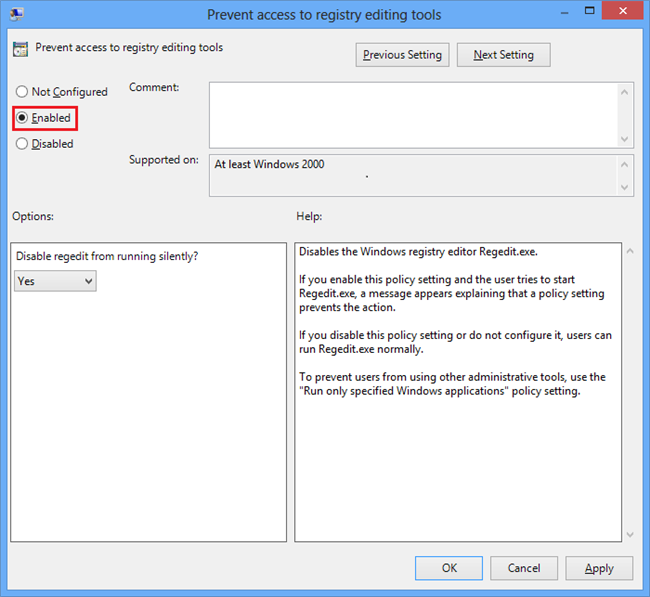
ក្រោយពីបានធ្វើការកំណត់ហើយនោះ អ្នកដទៃ បូករួមទាំងលោកអ្នកផ្ទាល់ដែលជាម្ចាស់កុំព្យូទ័រ មិនអាចធ្វើការ access ទៅកាន់ Windows Registry បានឡើយ ។
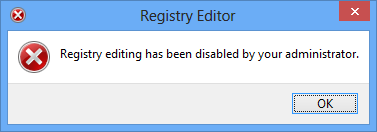
ការ block access ទៅកាន់ registry ជាលក្ខណៈ remote
ការ block access ទៅកាន់ registry ជាលក្ខណៈ remote អាចធ្វើបានក្នុងជំហានដូចគ្នារវាង Windows 7 និង Windows 8 ដោយដំបូងដំណើរការផ្ទាំង Run ដោយចុច Key Windows + R ហើយវាយ services.msc រួចចុច OK ។

លោកអ្នកនឹងបានឃើញផ្ទាំងដូចខាងក្រោម ហើយសូមចុចទៅលើ Remote Registry Service
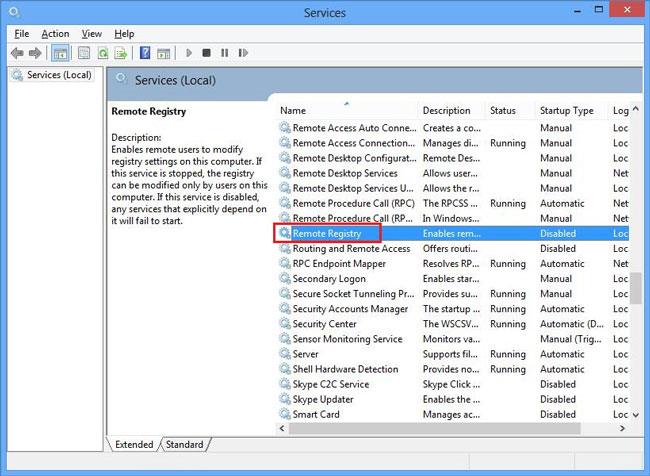
រំពេចនោះលោកអ្នកនឹងបានឃើញផ្ទាំង property របស់ Remote Registry បង្ហាញមកដូចខាងក្រោម ហើយសូមលោកអ្នកប្រាកដថា ចំណុច Start-up type ត្រូវបានជ្រើសរើសជាមួយនឹង option Disable ដូចនេះទើបធានាថាមិនមានការ access ពី user ខាងក្រៅមកកាន់កុំព្យូទ័រ ក្នុងការចូលទៅកែ Windows Registry ឡើយ ។
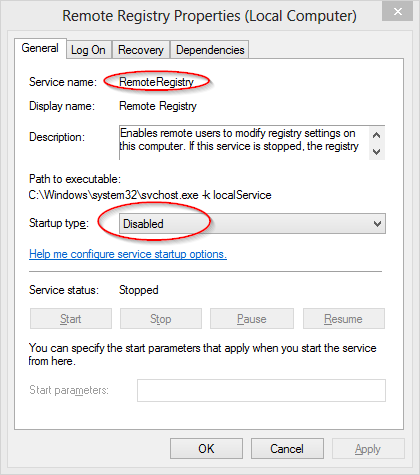
សំគាល់៖ ចំពោះចង់បើកឲ Option នេះដំណើរការវិញគឺគ្រាន់តែចូលទៅកាន់ Safe mode បន្ទាប់មកចូលដូចវិធីខាងលើ គ្រាន់តែយក enable វិញនោះវានឹងដំណើរការធម្មតា
♦ រៀបរៀងអត្ថបទដោយ ៖ លោក កែវ ណាវុឌ្ឍ
♦ ដកស្រង់ចេញពីទស្សនាវដ្ដីអាន-ANT ច្បាប់ទី ៥៦ ប្រចាំខែ ធ្នូ ឆ្នាំ ២០១៣
♦ សម្រាប់ព័ត៌មានវគ្គសិក្សាកុំព្យូទ័រនៅអាន-ANT http://training.antkh.com/
♦ សម្រាប់ព័ត៌មានទំនាក់ទំនងមកយើងខ្ញុំ ៖ លេខទូរសព្ទ ០១០ / ០១៦ ៦៦៦ ៦៥៣
ឬ Facebook: https://www.facebook.com/anttrainning
Facebook Page: ANT Magazine
Facebook Group: https://www.facebook.com/groups/ANTTrGroup/
មតិ និងយោបល់ទៅលើអត្ថបទនេះ (តាម Facebook)
ខាងក្រោមនេះជាយោបល់ផ្សេងៗរបស់អ្នកទស្សនា



